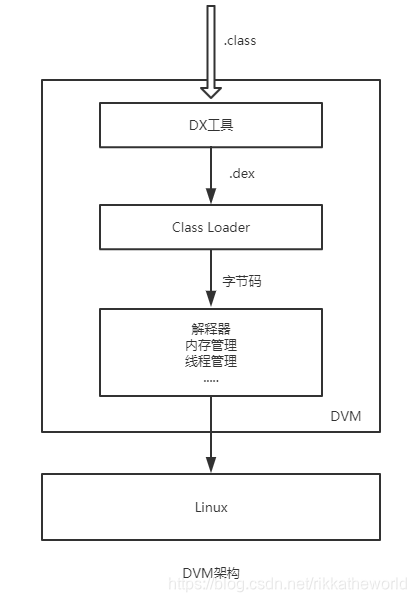1. 引言
在之前的文章里,我们成功地安装并配置了 Visual Studio 2022,为编译 CEF 132 做好了基础准备。接下来,我们需要安装 Git 和 Python 这两个至关重要的工具。它们在 CEF 132 的编译过程中扮演着不可或缺的角色:Git 用于获取和管理 CEF 的源代码,而 Python 则负责执行编译过程中所需的各种脚本和自动化任务。正确安装并配置好 Git 和 Python,将为我们后续的 CEF 编译工作扫清障碍,确保编译流程的顺利进行。
2. Git 的安装与配置
2.1 下载 Git 安装程序
首先,我们需要访问 Git 官方网站:Git。在网站首页,我们可以找到最新版本的 Git 安装程序的下载链接。Git 的安装包通常体积较小,下载速度很快。在当今软件开发领域,Git 已成为版本控制工具的事实标准,广泛应用于各种开源项目和企业级开发中。
2.2 Git 安装步骤详解
下载完成后,双击运行 Git 安装程序。安装过程非常简单直观,只需一路点击 “Next” 按钮即可。在安装过程中,建议保持所有选项的默认设置,以确保最佳的兼容性和可用性。需要特别注意的是,在安装过程中需要勾选 “Add to PATH” 选项,这样我们才能在命令行中直接使用 Git 命令。
安装完成后,我们就拥有了一个功能强大的版本控制工具。它不仅能帮助我们获取 CEF 的源代码,还能方便地管理代码的版本,追踪代码的变更,这对于大型项目的开发和维护至关重要。
2.3 验证 Git 安装
为了验证 Git 是否安装成功,我们可以打开 PowerShell,输入以下命令并回车:
git --version如果输出了 Git 的版本信息,则说明 Git 已成功安装并配置到系统环境变量中。
3. Python 的安装与配置
3.1 选择合适的 Python 版本
接下来,我们需要安装 Python。访问 Python 官方网站:Welcome to Python.org。在下载页面,选择下载 Python 3.x 的最新稳定版本。推荐使用此版本,确保与 CEF 编译脚本的兼容性。
3.2 Python 安装流程
运行下载好的 Python 安装程序。在安装界面中,务必勾选 “Add Python to PATH” 选项。这个选项会将 Python 的可执行文件路径添加到系统环境变量中,使我们可以在任何命令行窗口中直接使用 Python 命令。勾选完成后,点击 “Install Now” 按钮,等待安装完成。
Python 在软件开发领域有着广泛的应用,从数据分析到人工智能,从 Web 开发到自动化脚本,Python 的身影无处不在。在 CEF 的编译过程中,Python 主要用于执行各种自动化脚本,这些脚本负责下载依赖项、配置编译环境、执行编译步骤等任务。
3.3 验证 Python 安装
为了验证 Python 是否安装成功,我们可以打开 PowerShell,输入以下命令并回车:
python --version如果输出了 Python 的版本信息,则说明 Python 已成功安装并配置到系统环境变量中。
4. 工具的重要性解读
在现代软件开发中,工具链的选择和配置对开发效率和项目质量有着直接的影响。Git 和 Python 的组合在开源项目中非常常见,这并非偶然。Git 的分布式特性使开发者能够更好地进行协作,而 Python 的简洁语法和丰富的库生态系统则极大地提高了开发效率。
CEF 作为一个复杂的开源项目,继承了 Chromium 的许多特性,这也意味着它的编译过程相对复杂。幸运的是,有了 Git 和 Python 这些强大工具的帮助,使得编译过程变得更加可控和自动化。通过 Git,我们可以轻松获取最新的 CEF 源代码,并跟踪代码的变化;通过 Python,我们可以运行各种自动化脚本,简化编译流程。
5. 结语
通过本文的详细介绍,我们成功地完成了 Git 和 Python 这两个重要工具的安装和配置。这两个工具将在后续的 CEF 132 编译过程中发挥关键作用。正确安装并配置好 Git 和 Python,是成功编译 CEF 的重要一步,它们为我们提供了必要的开发环境支持,确保了后续编译工作的顺利进行。
在下一篇文章《CEF 132 编译指南 Windows 篇 - 安装 depot_tools (四)》中,我们将介绍如何安装和配置 depot_tools 工具集。depot_tools 是 Google 开发的一套专门用于管理 Chromium(包括 CEF)代码的工具集合,它的安装和配置同样至关重要。让我们继续这段激动人心的 CEF 编译之旅,为构建我们自己的嵌入式浏览器框架打下坚实的基础!